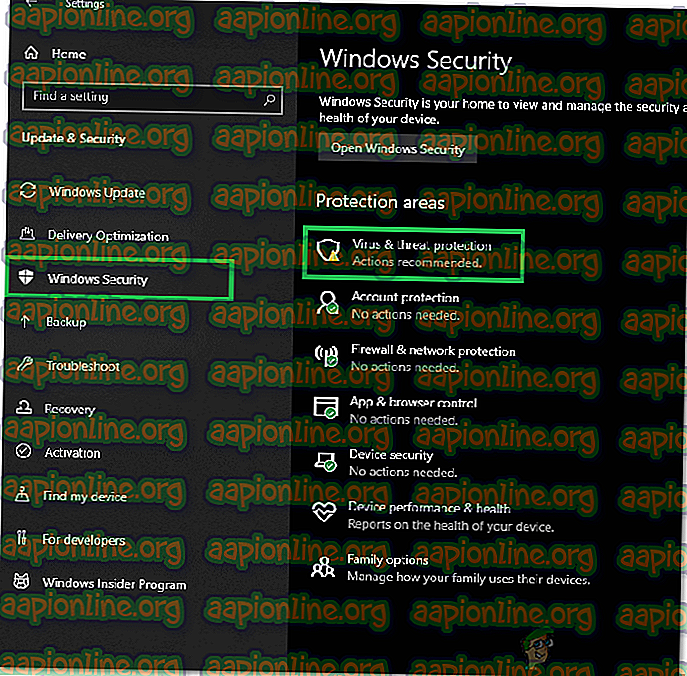อะไรคือ: Gstatic
มีรายงานจำนวนมากจากผู้ใช้ที่สังเกตเห็น“ Gstatic.co m” ในเบราว์เซอร์ของพวกเขาและรายงานบางอย่างจากผู้ใช้ที่ถูกเปลี่ยนเส้นทางบนเบราว์เซอร์ของพวกเขาโดย“ Gstatic” ในบทความนี้เราจะแนะนำคุณเกี่ยวกับการทำงานของโดเมนนี้และแจ้งให้คุณทราบหากมีความปลอดภัย

“ Gstatic” คืออะไร
Gstatic.com เป็นโดเมนของ Google และใช้เพื่อโหลดเนื้อหาจากเครือข่ายการจัดส่งเนื้อหา CDNs ใช้เพื่ออัปโหลดเนื้อหาเว็บไซต์ไปยังเซิร์ฟเวอร์ซึ่งเข้าถึงได้ในภายหลังผ่านโดเมน Gstatic Gstatic ยังใช้เพื่อจัดเก็บข้อมูลแบบคงที่เช่น JSl ไลบรารีสไตล์ชีทเป็นต้นนอกจากนี้ยังมีโดเมนชื่อ“ //connectivity.gstatic.com/ ” ซึ่งใช้โดยอุปกรณ์ Chrome และ Android เพื่อตรวจสอบการเชื่อมต่อกับอินเทอร์เน็ต

อย่างไรก็ตามยังมีการ ปลอมแปลง โดเมนนี้ในรูปแบบของ ไวรัส ไวรัสนี้มีผู้คนจำนวนมากและเกี่ยวข้องกับแอดแวร์ แอดแวร์เป็นแอพพลิเคชั่นที่ดาวน์โหลดและติดตั้งตัวเองลงในคอมพิวเตอร์และแสดงโฆษณาของผู้ใช้ มันถูกดาวน์โหลดพร้อมกับเนื้อหาอื่น ๆ และติดตั้งในพื้นหลัง มันติดตามความสนใจของผู้ใช้แล้วรวบรวมโฆษณา โฆษณาเหล่านี้จะปรากฏขึ้นเมื่อผู้ใช้พยายามเปิดเบราว์เซอร์และถูกเปลี่ยนเส้นทางโดยแอปพลิเคชัน
Gstatic เป็นไวรัสหรือไม่?
มีรายงานที่ขัดแย้งกันเกี่ยวกับสถานการณ์นี้ผู้ใช้บางคนแนะนำว่าเป็นไซต์ที่ปลอดภัยในขณะที่คนอื่นมีประสบการณ์ที่แย่กับแอปพลิเคชัน มันค่อนข้างยากที่จะสร้างคำตัดสินดังนั้นเราขอแนะนำให้คุณสแกนคอมพิวเตอร์เพื่อหาไวรัสก่อนที่จะตัดสินใจ บางครั้งไวรัส / มัลแวร์แฝงตัวอยู่ภายใต้หน้ากากของแอปพลิเคชั่นที่ถูกกฎหมายและติดคอมพิวเตอร์
ดังนั้นการ สแกน คอมพิวเตอร์ แบบเต็มรูปแบบ เพื่อ ตรวจสอบ ว่าติดไวรัสหรือไม่ นอกจากนี้ขอแนะนำให้ใช้ Windows Defender เพื่อสแกนว่าระบบปฏิบัติการของคุณเป็นรุ่นล่าสุดหรือไม่
จะเรียกใช้การสแกนระบบได้อย่างไร
เพื่อให้แน่ใจว่าคอมพิวเตอร์ของคุณปลอดภัยจากไวรัสเราจะทำการสแกนระบบทั้งหมดเพื่อแยกและกำจัดมัลแวร์ออกจากคอมพิวเตอร์ของคุณ สำหรับการที่:
- กด“ Windows ” +“ ฉัน ” เพื่อเปิดการตั้งค่า
- คลิกที่“ อัพเดต & ความปลอดภัย ” และเลือก “ ความปลอดภัยของ Windows” จากบานหน้าต่างด้านซ้าย

- เลือกตัวเลือก“ การป้องกันไวรัสและภัยคุกคาม ” และคลิกที่ปุ่ม“ สแกนตัวเลือก ”
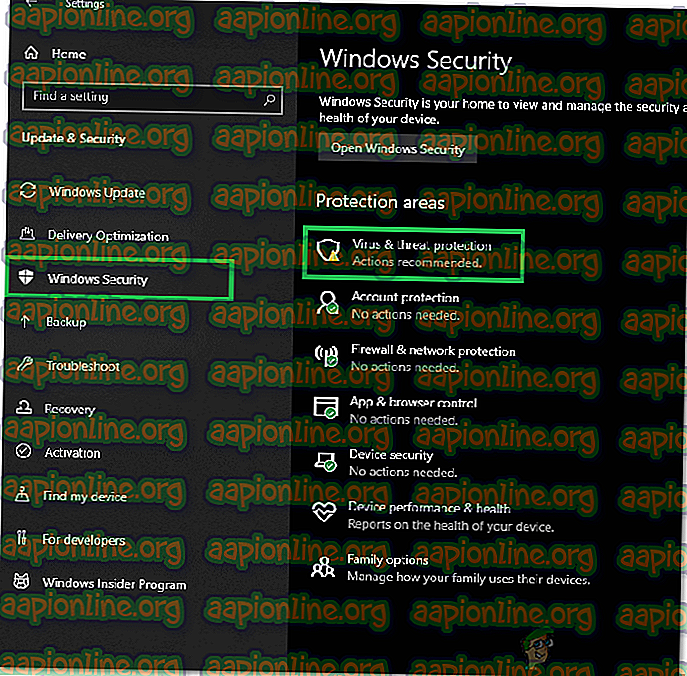
- คลิกที่ " สแกน เต็มรูปแบบ " และเลือกปุ่ม " สแกนทันที "
- ผู้พิทักษ์จะสแกนคอมพิวเตอร์ของคุณเพื่อให้แน่ใจว่าคุณปลอดภัยจากไวรัส